Woocommerce Plugin Kurulumu

Param Sanal Pos Eklentisi için tıklayın
01. Woo Commerce admin paneline giriş yapıyoruz.
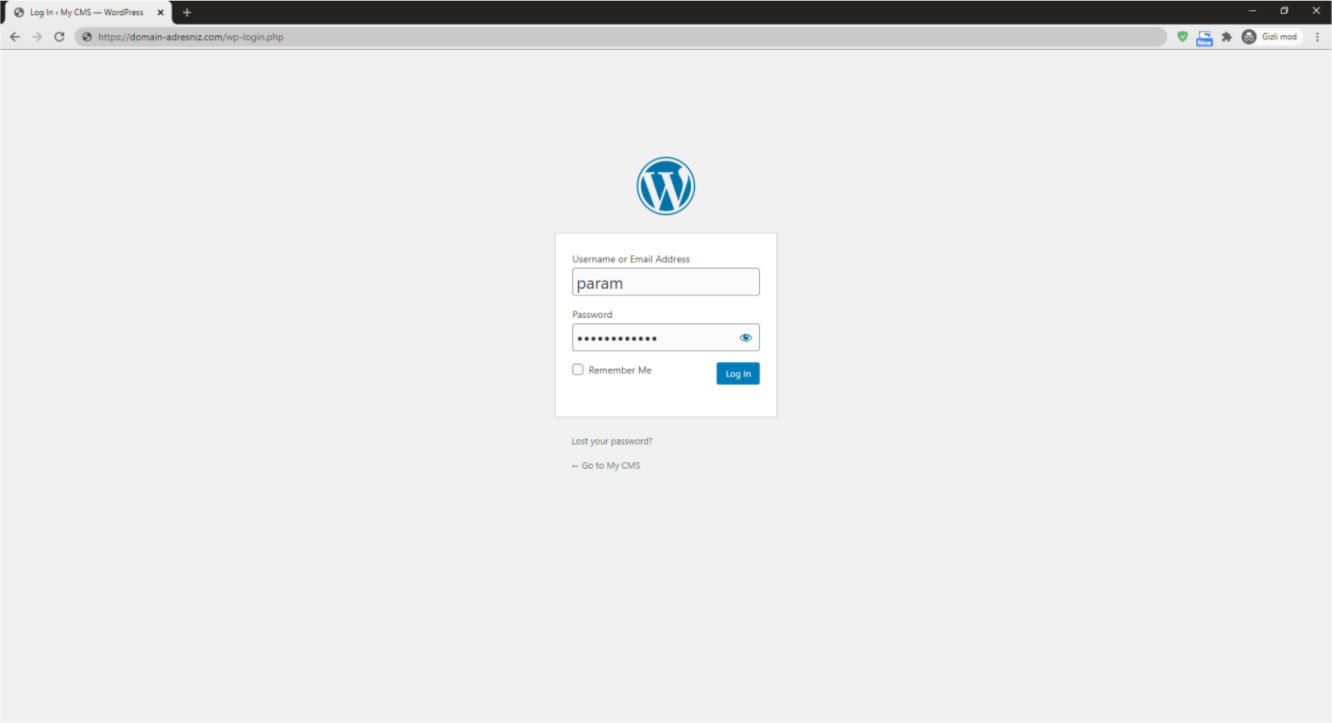
02. Plugins'e tıklıyoruz.
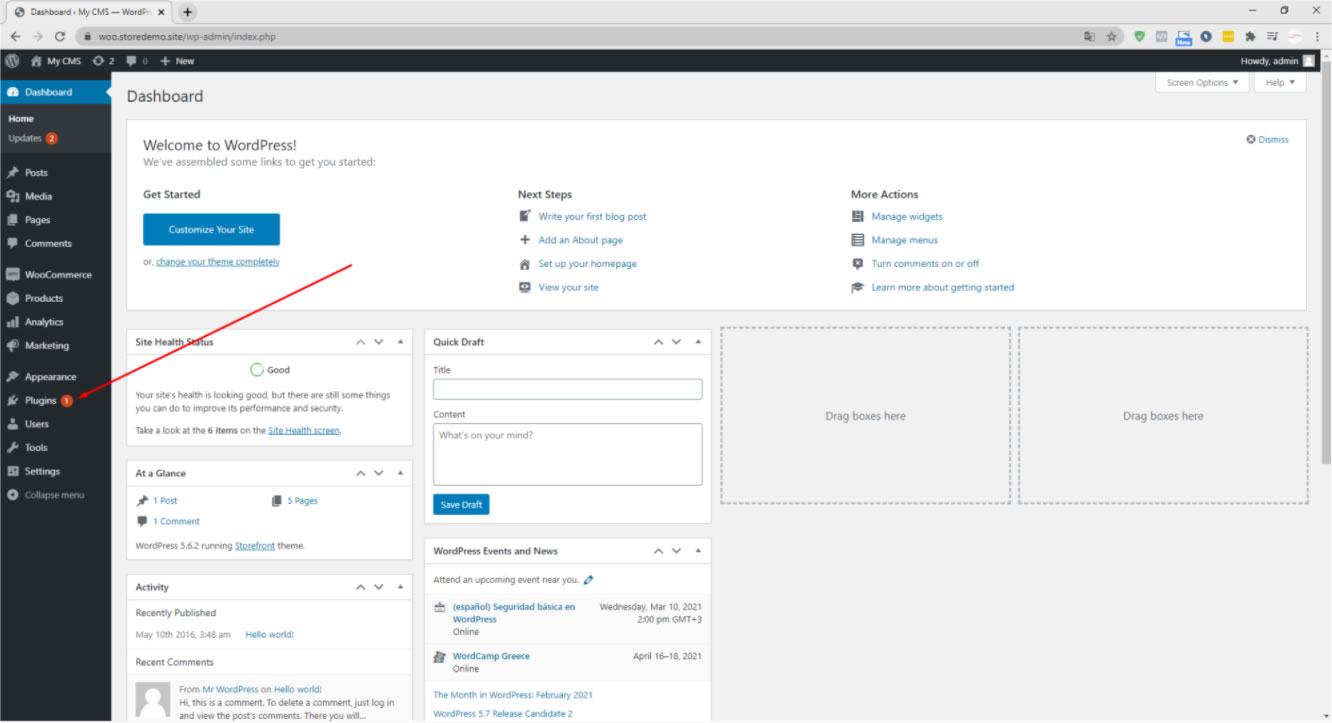
03. Add New Sekmesine girdikten sonra , Upload Plugin'e basıyoruz.
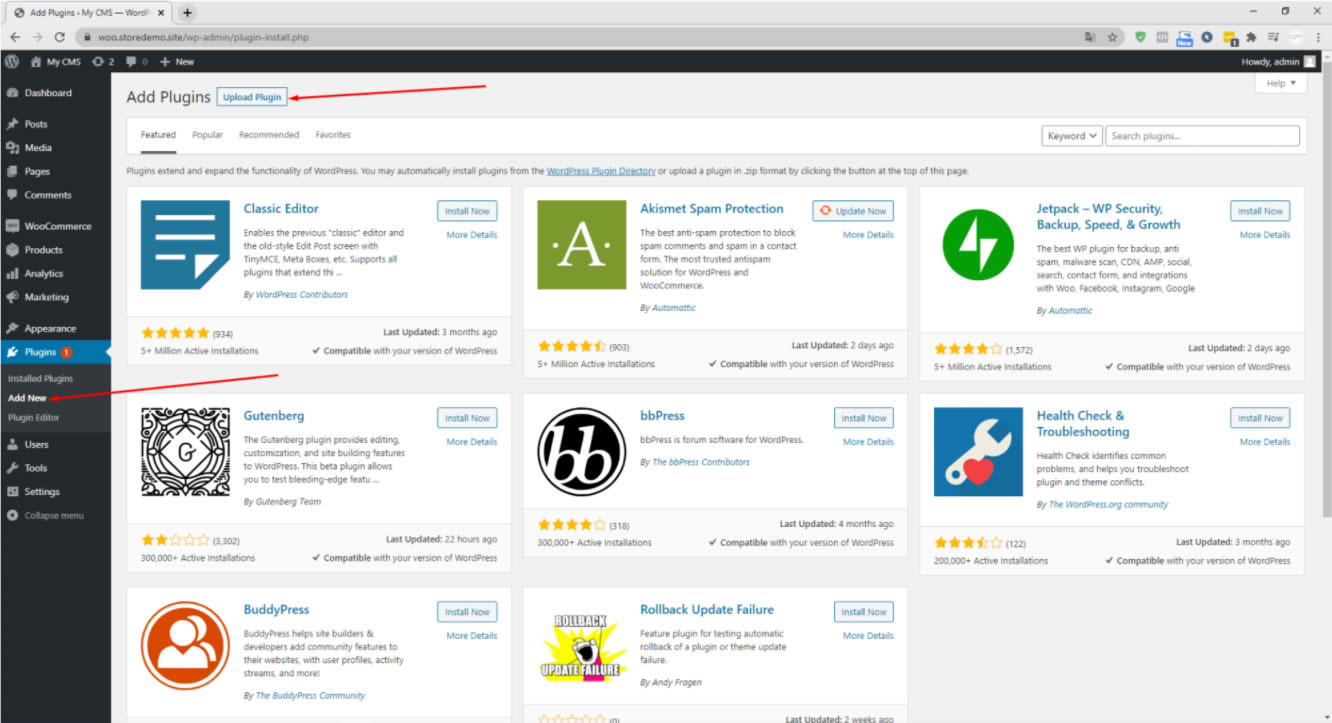
04. Param Pos Plugin Dosyasını seçiyoruz.
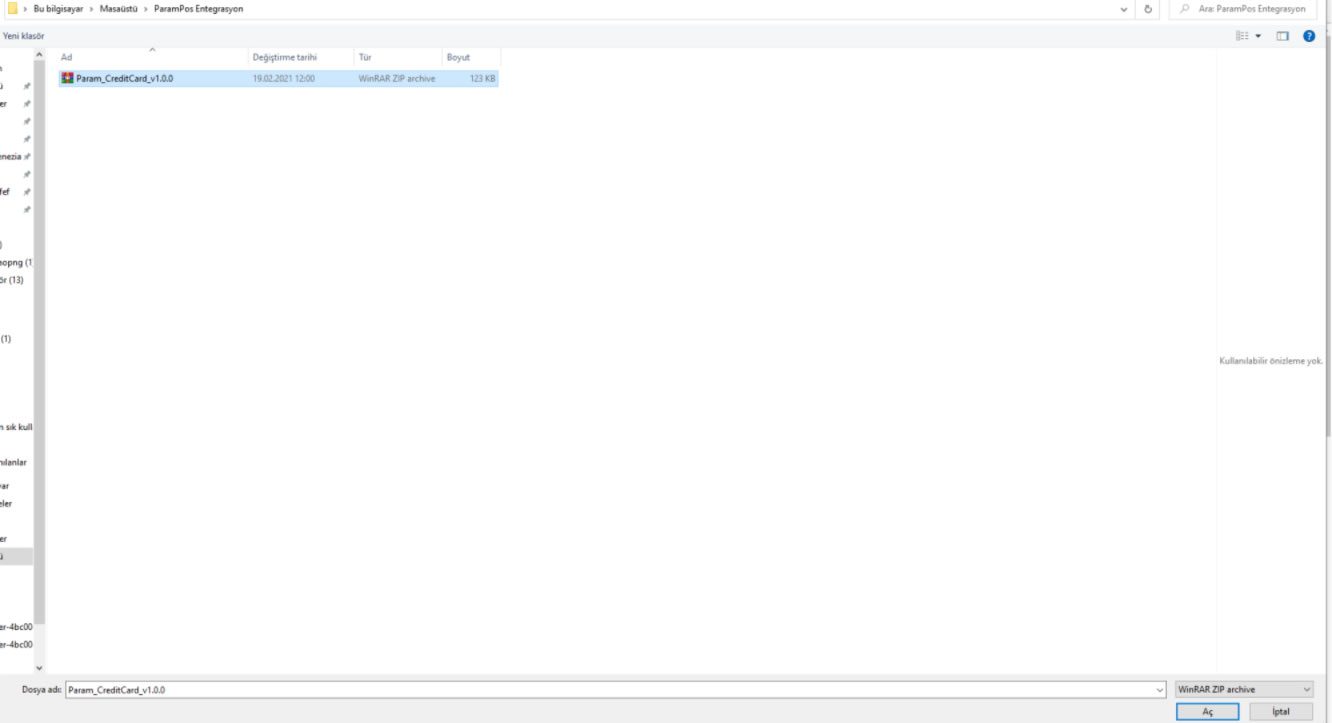
05. Install Now'a tıklıyoruz.
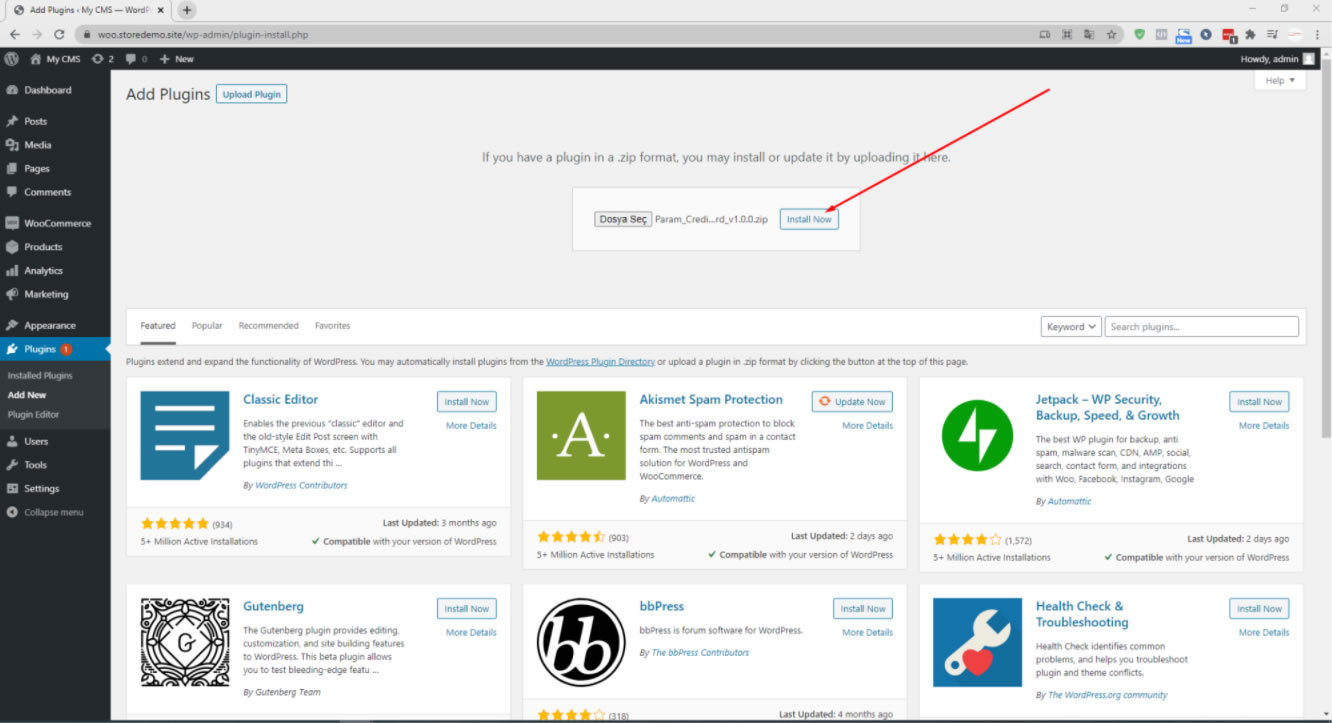
06. Param POS seçeneğini aktif ediyoruz.
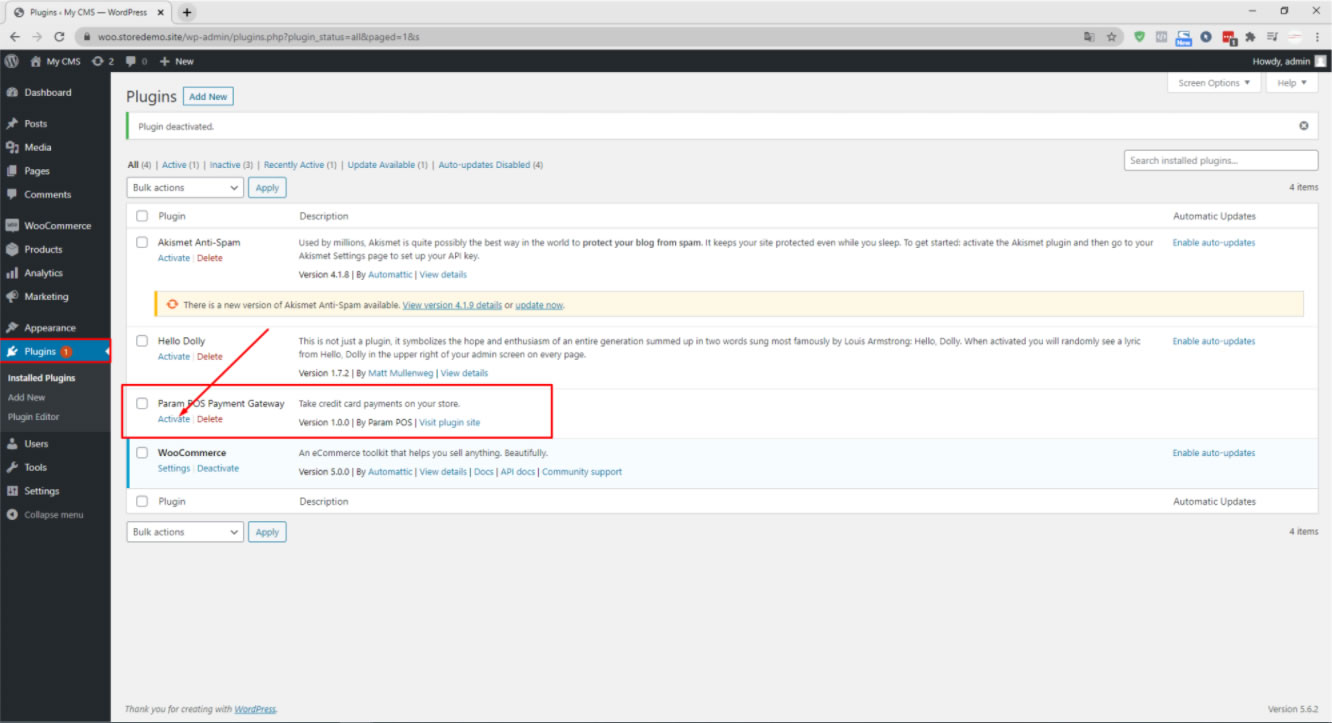
07. Param POS başvurusu yapılır; Param POS hesabı oluştuktan sonra internet şubeden giriş yaparak API bilgileri alınabilir.
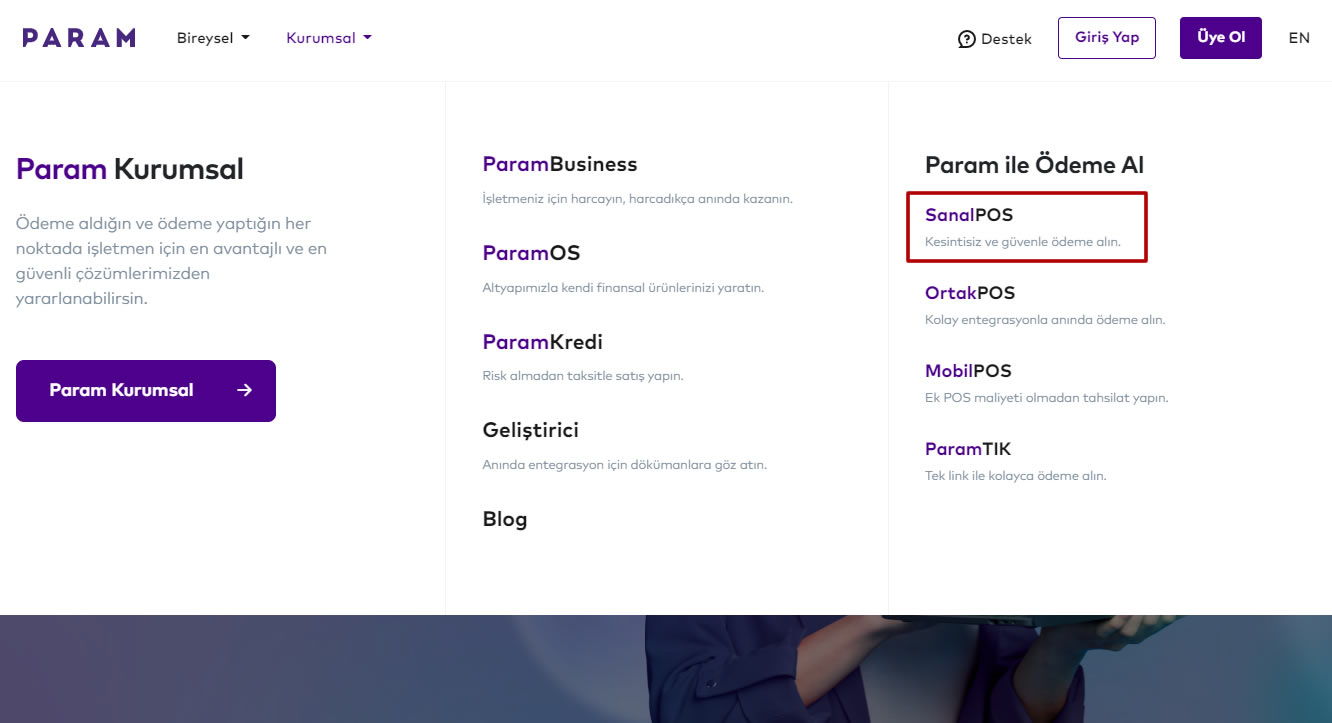
07. Param API bilgilerini almak için web sitemizdeki "İnternet Şubesi" linkine tıklayarak giriş yapıyoruz.
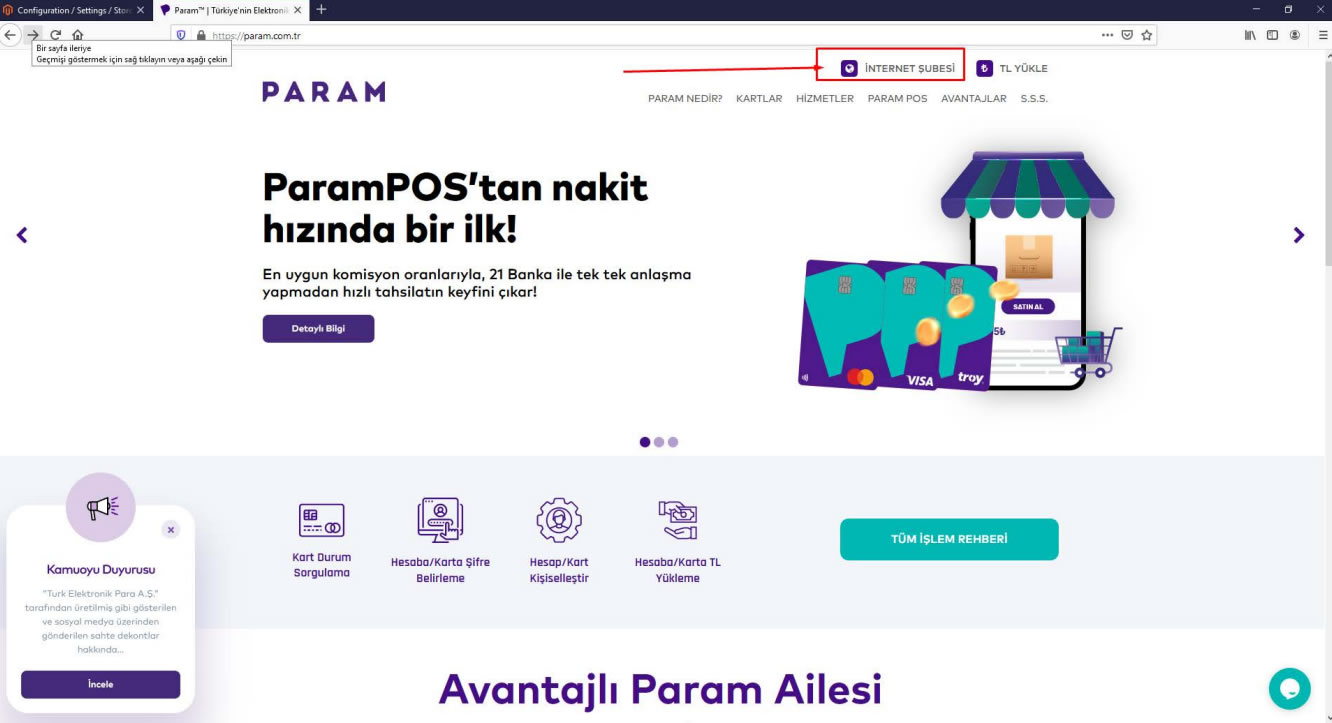
08. Param API bilgilerini almak için hesabımıza giriş yapıyoruz.
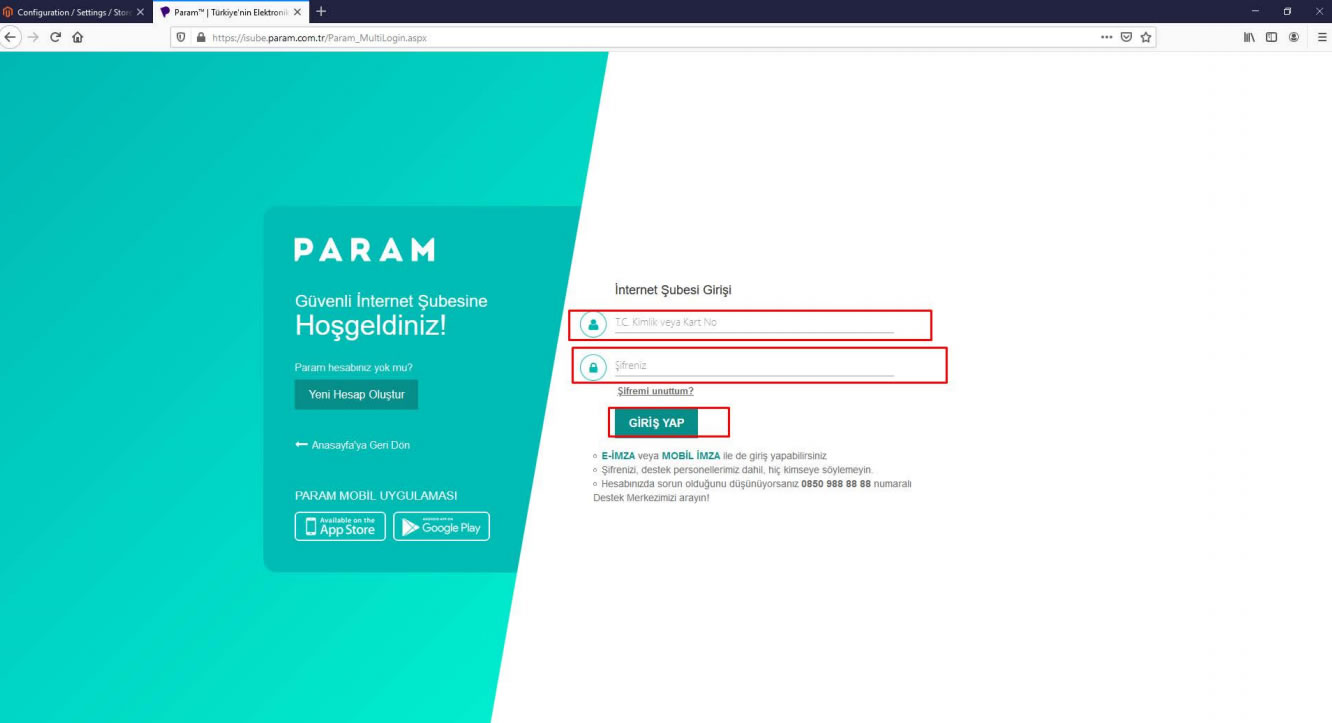
09. ParamPos sekmesi altında "Entegrasyon Bilgilerim" sekmesine tıklıyoruz.
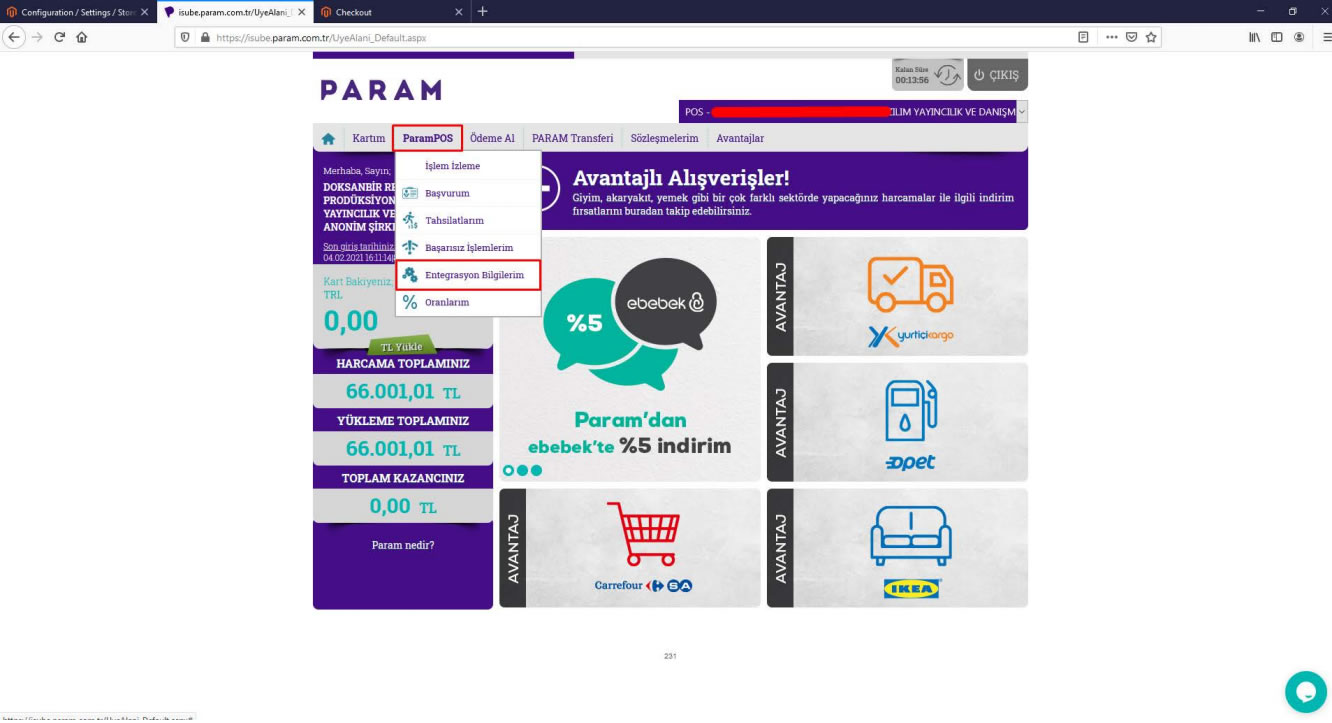
10. "Entegrasyon Bilgilerim" sayfasındaki bilgileri kaydedin.
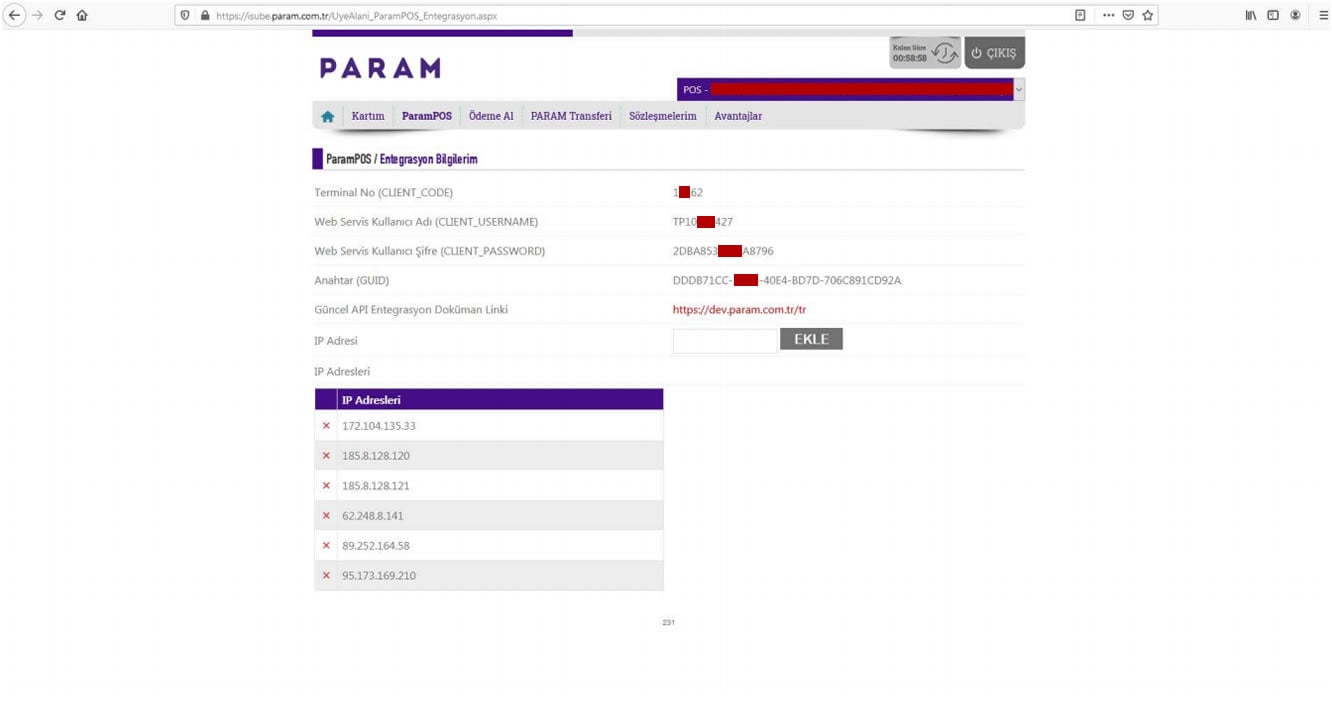
11. ParamPos sekmesi altından Entegrasyon Bilgilerim sekmesindeki bu bilgileri WooCommerce admin paneline girdikten sonra "WooCommerce" Tabı altında "Settings'e" girip orada "Payments'e" tıklıyoruz ve "Param POS Payment Gateway" Tabın da "Manage'e" tıklıyoruz.
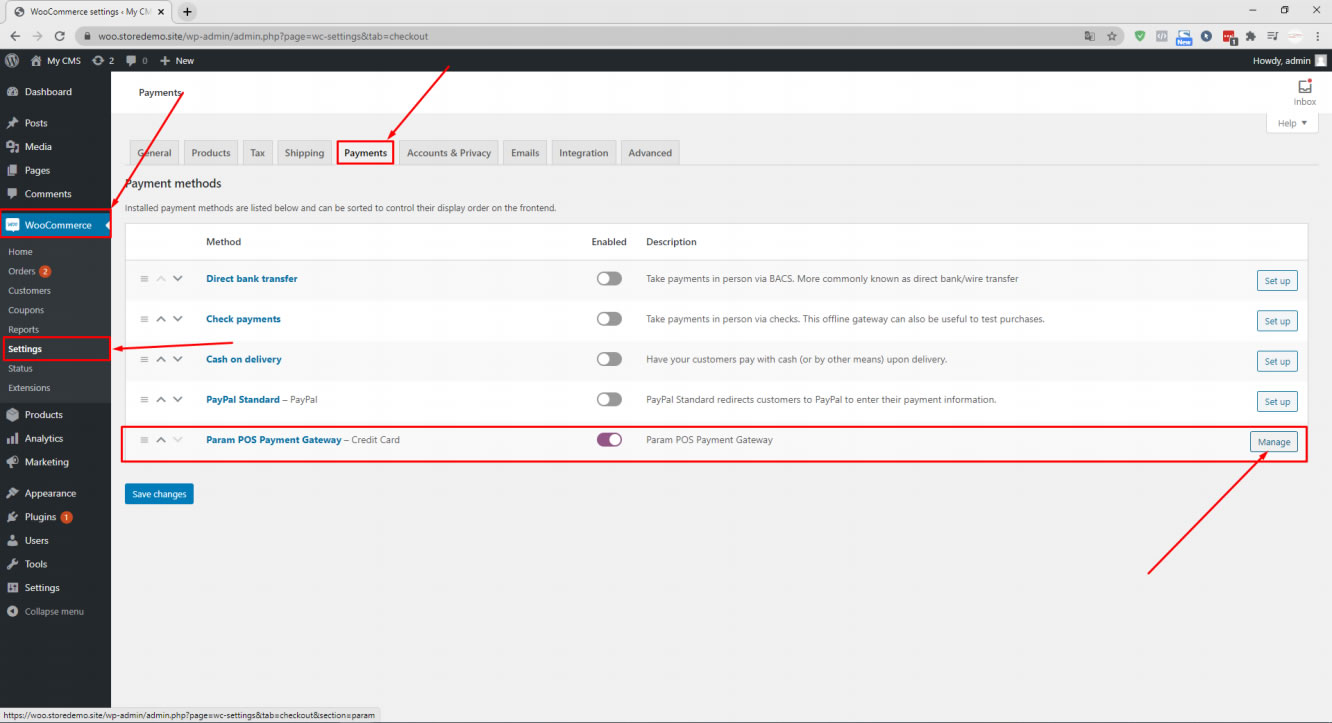
12. Param Pos Sekmesi altından Entegrasyon Bilgilerim Sekmesinde ki bu bilgileri Bu kısıma giriyoruz.
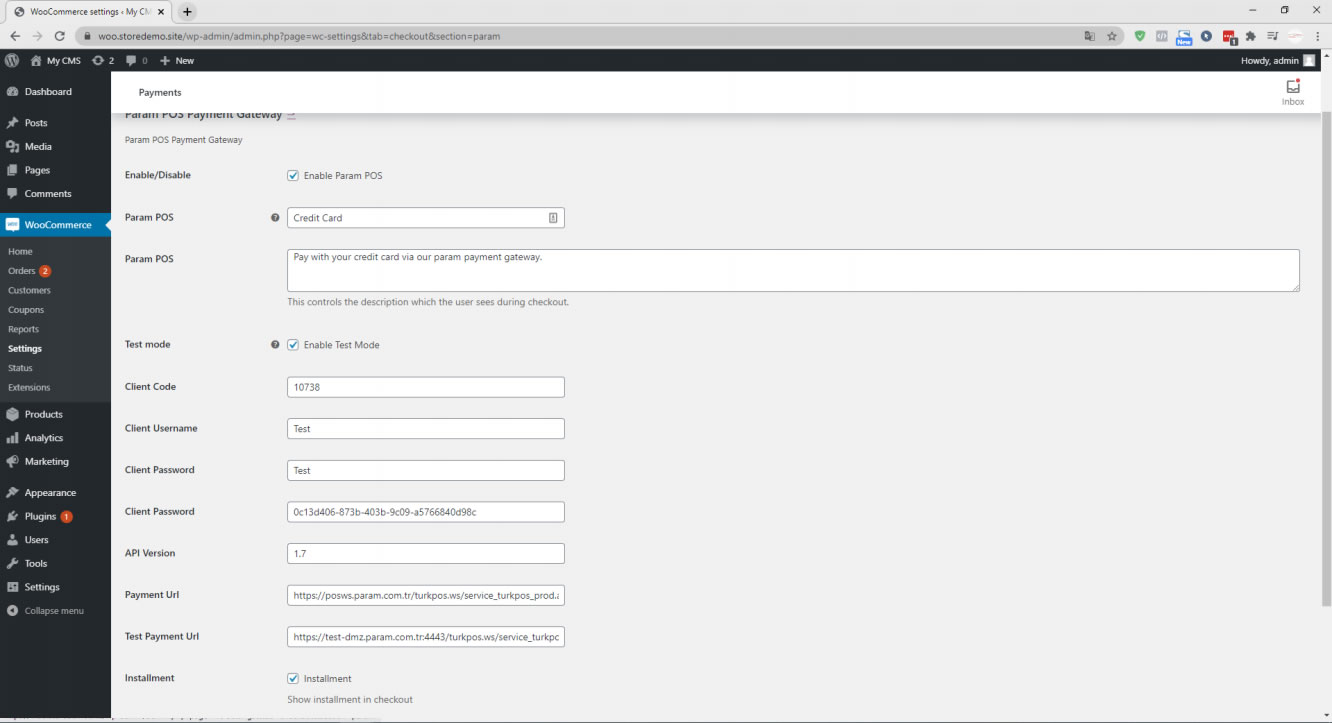
13. Sipariş ekranında çıkacak Başlık ve Açıklama bilgisini bu kısımda giriyoruz.
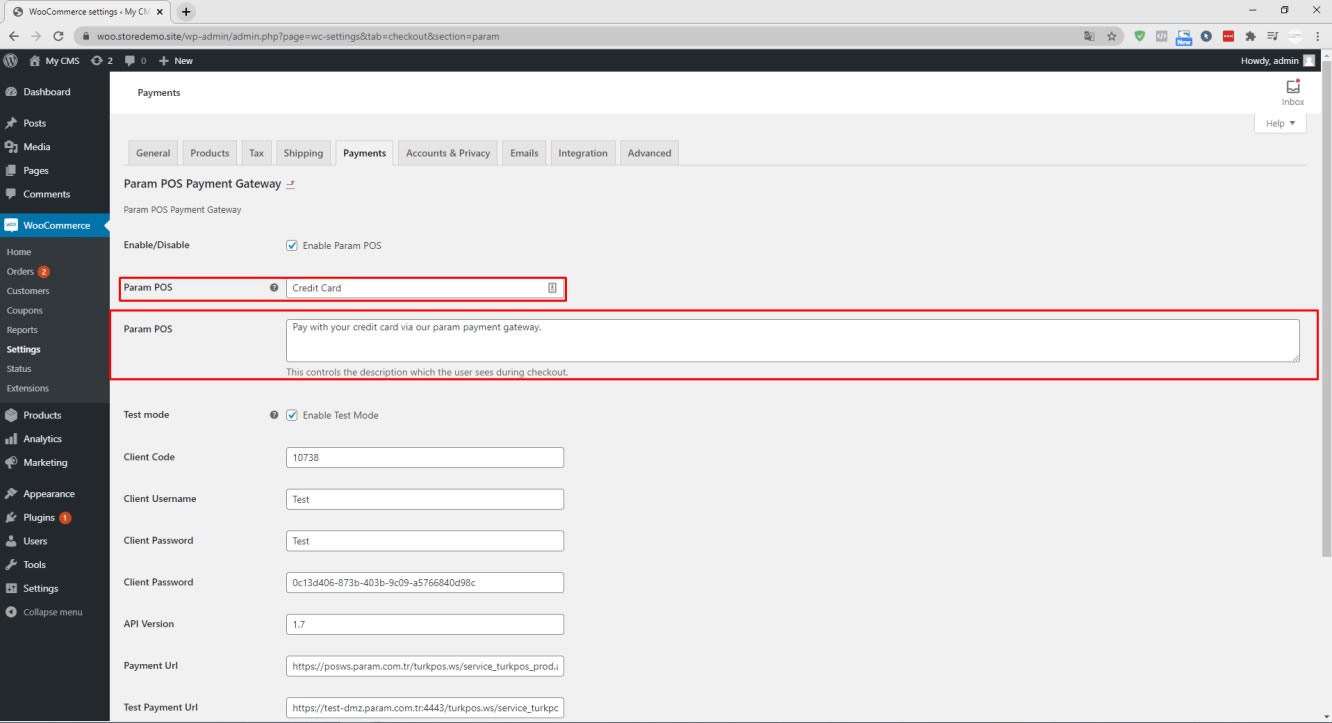
14. Taksit seçenek opsiyonunu ayarladıktan sonra Save changes'e tıklıyoruz.
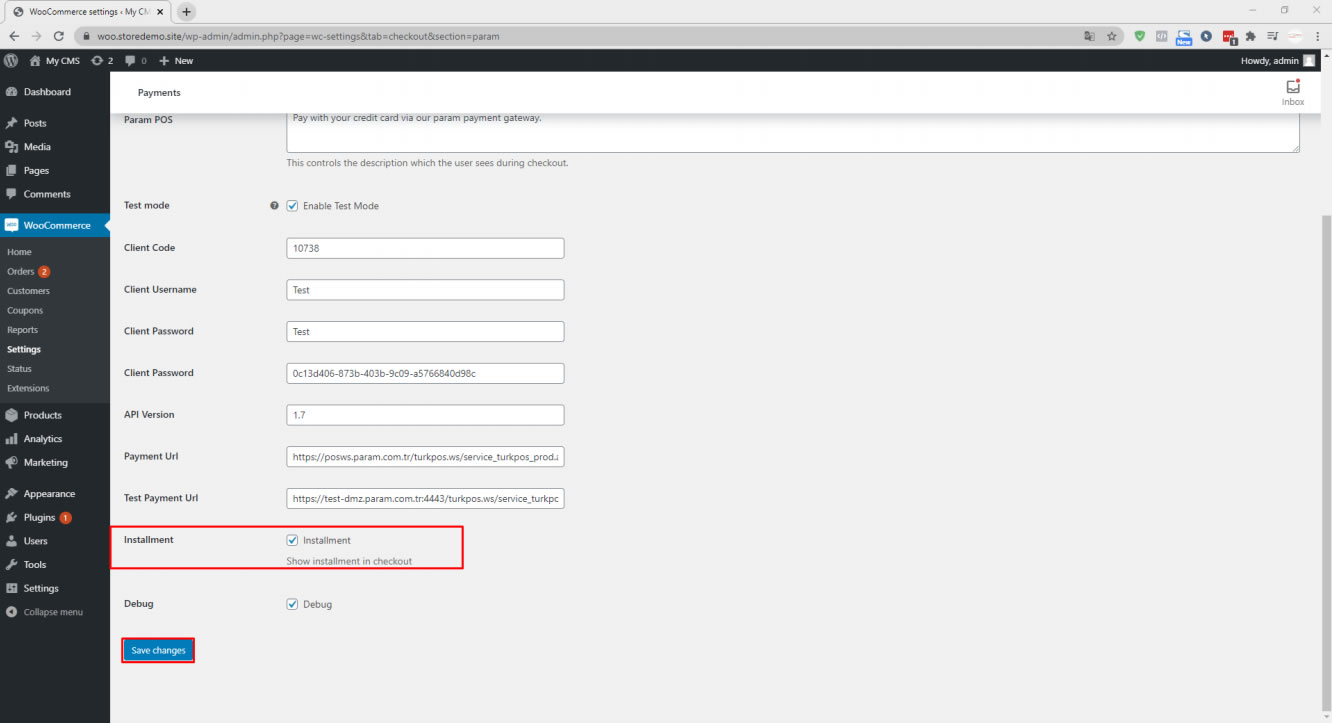
Tüm bu işlemler yapıldıktan sonra karşımıza çıkan görüntü şu şekilde olacaktır.
15. Ürün listeleme sayfasına girilip Add to Cart diyoruz.
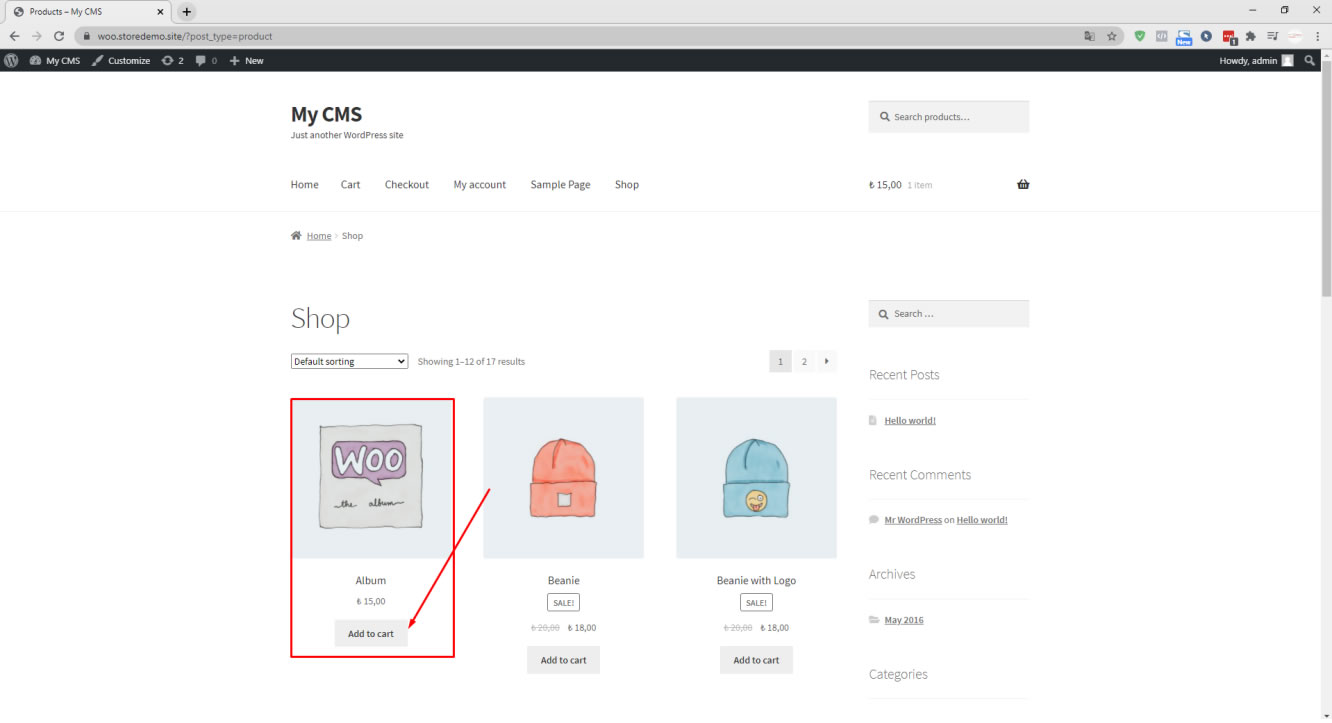
16. Sepet ikonuna tıklayıp Checkout'a gidiyoruz.
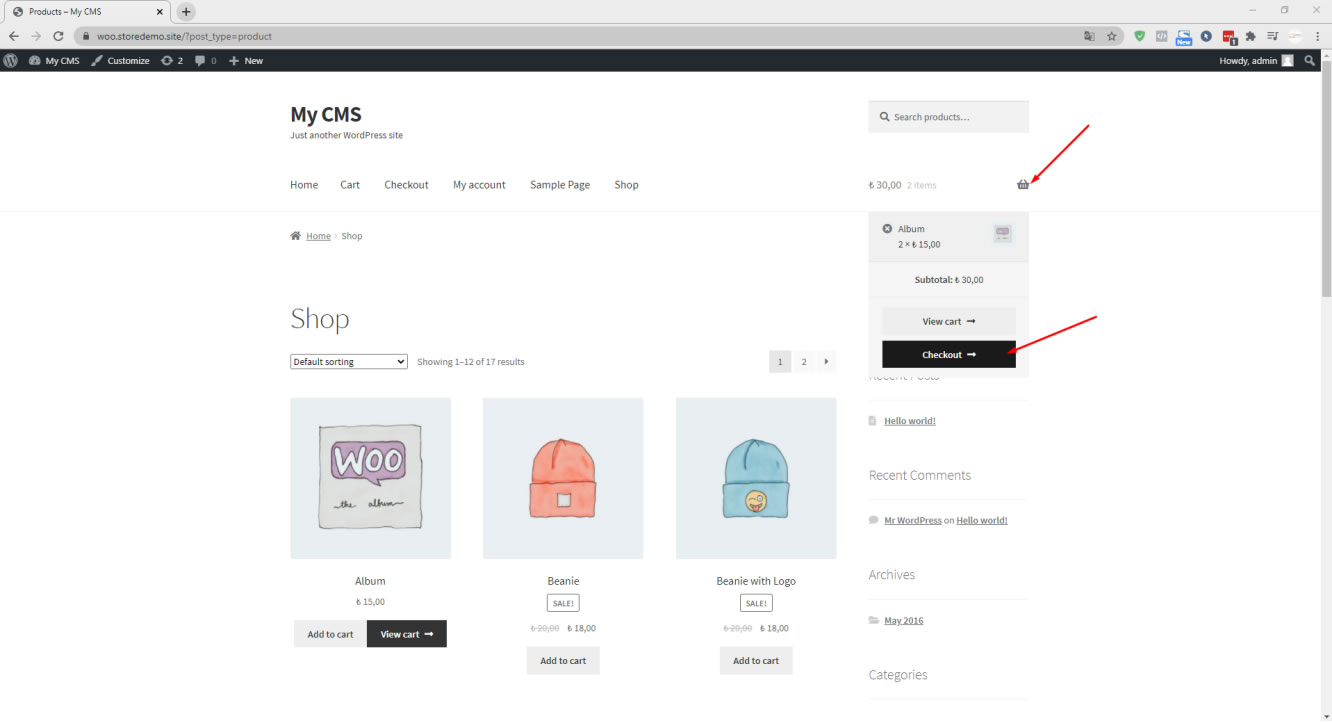
17. Gerekli bilgileri doldurup, Param ödeme yöntemini seçiyoruz.
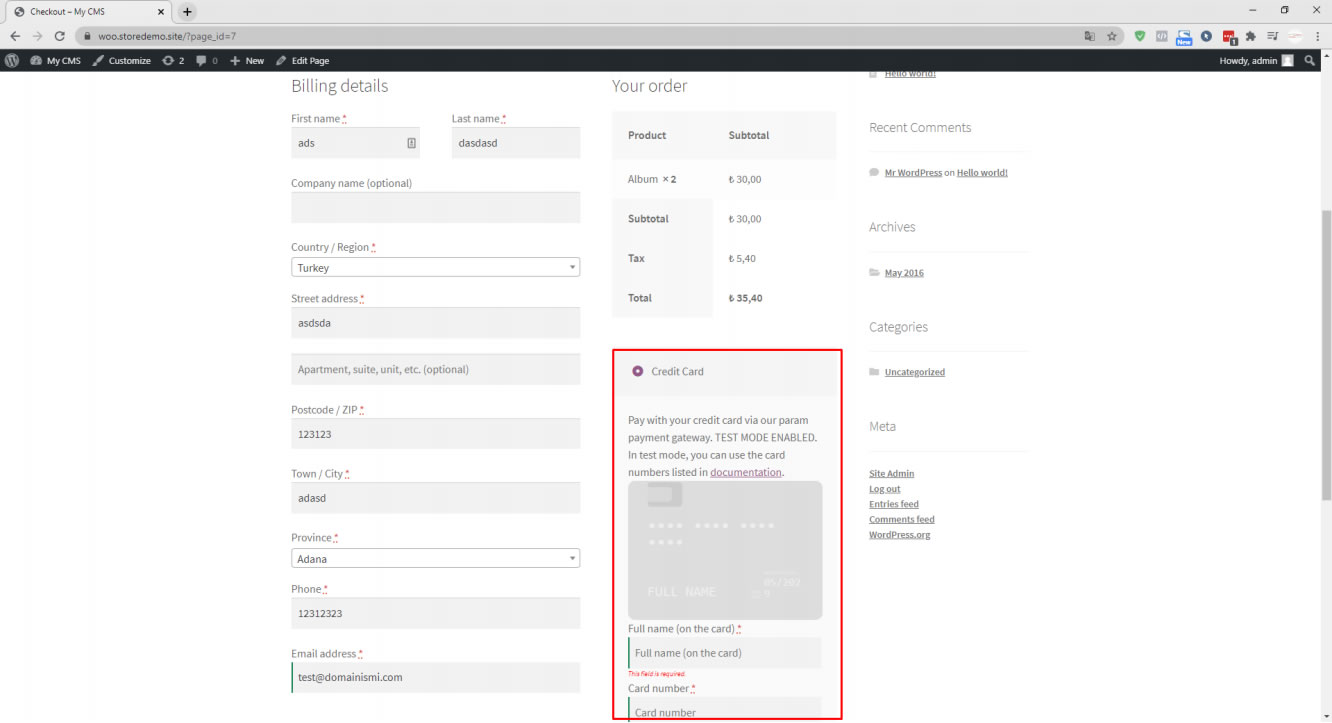
18. Kart bilgilerimi giriyoruz.
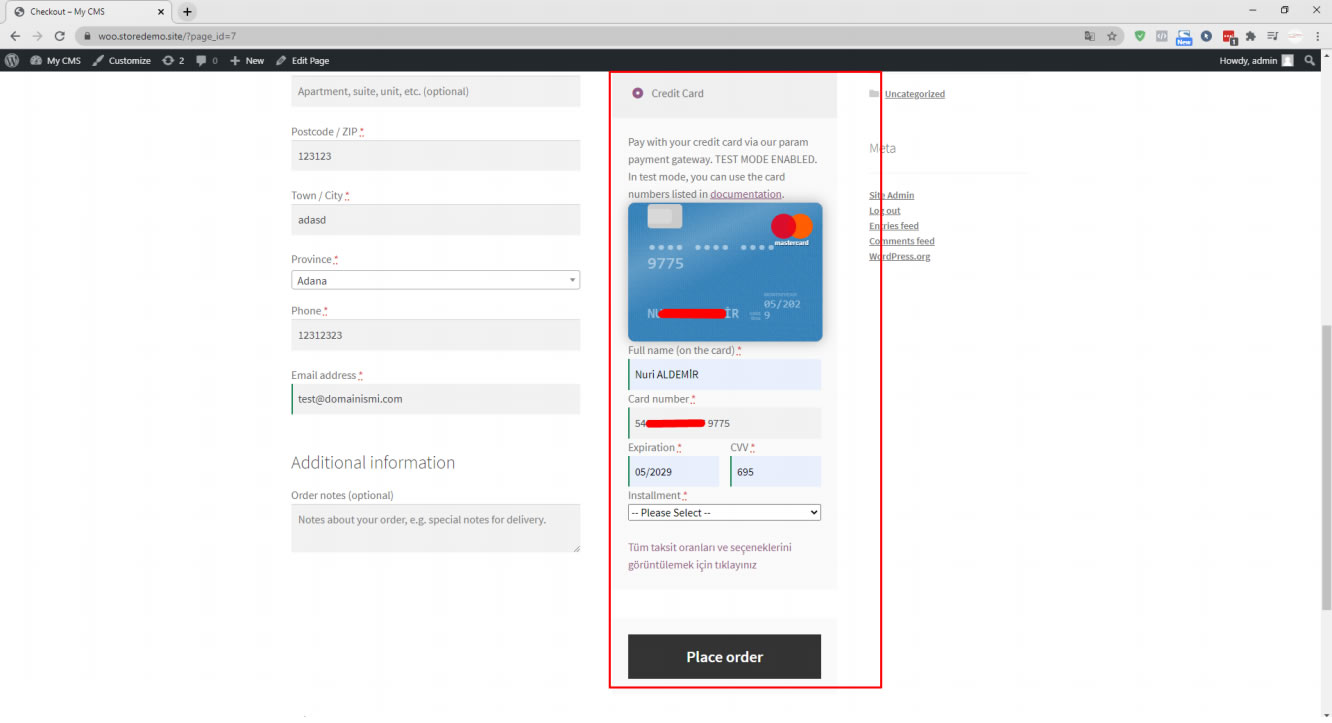
19. Taksit bilgileri bu şekilde gelmektedir. Place Order' a tıklıyoruz.
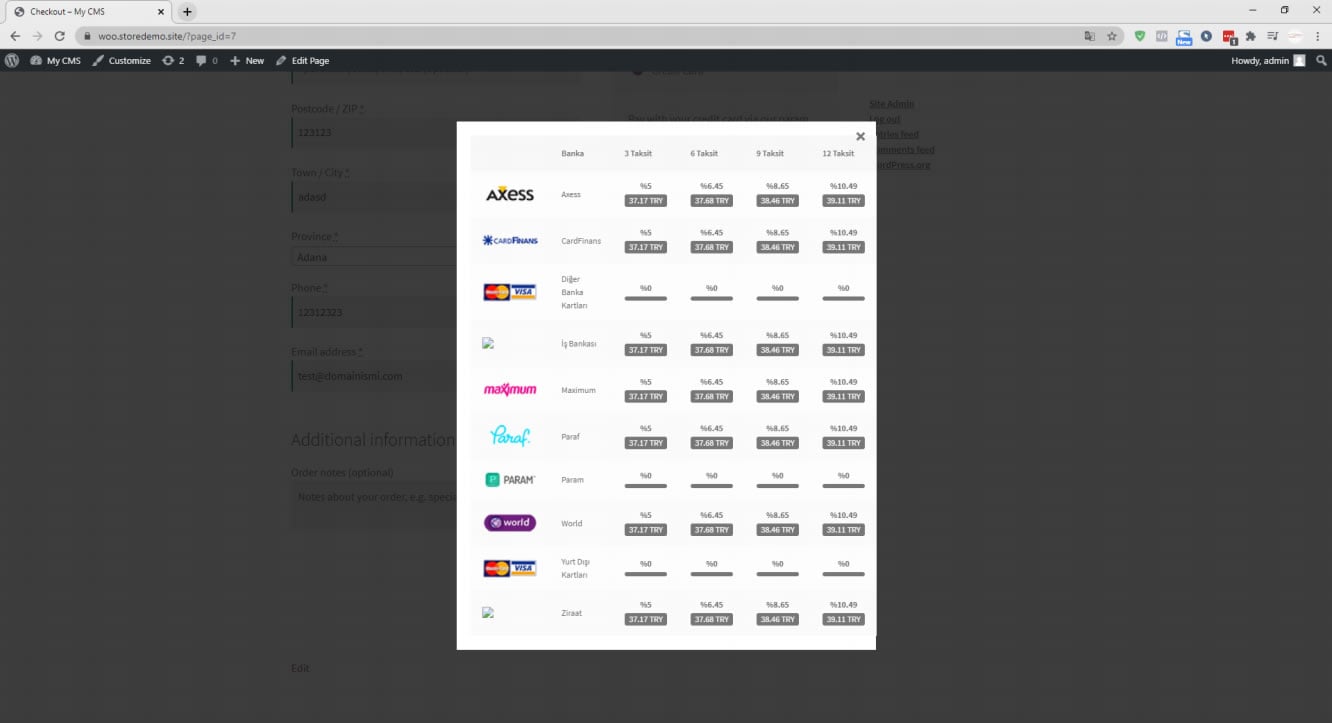
20. Ödeme işlemi sonunda sms onay kodu gireceğiniz 3D Secure ekranı görüntülenecektir.
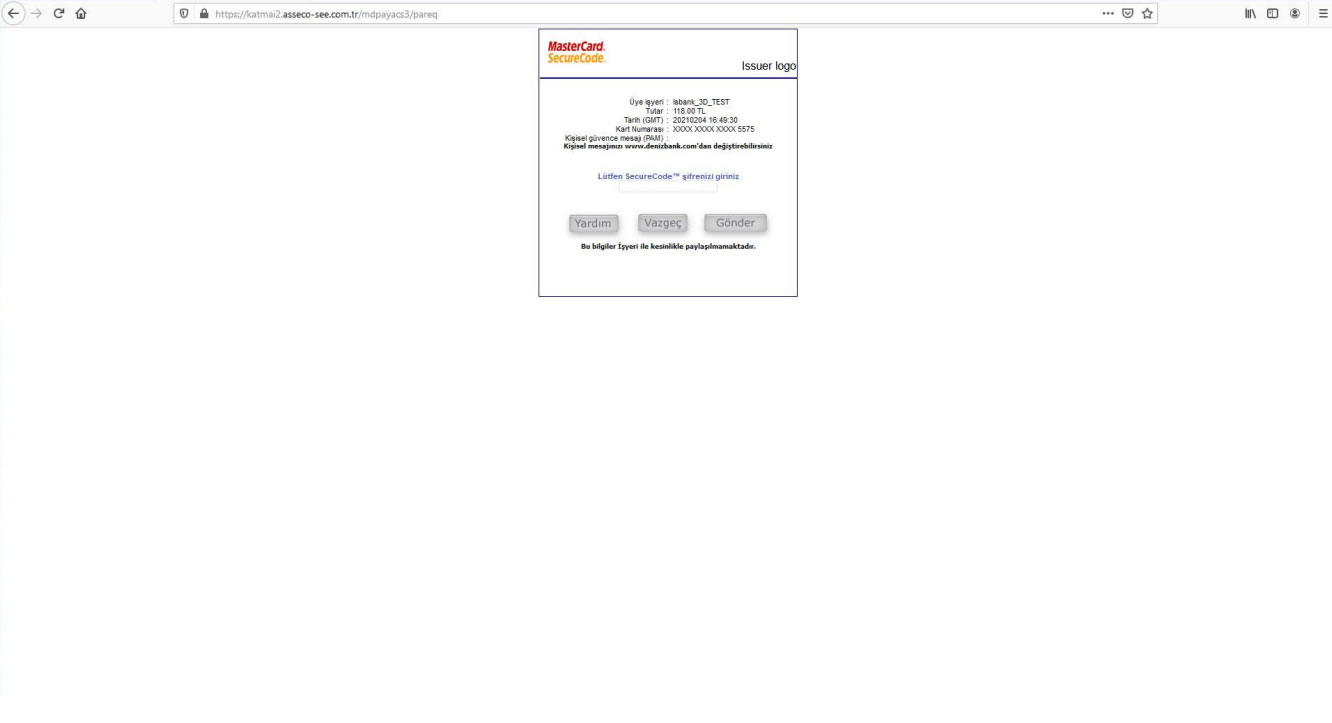
21. Ödeme onayının ardından entegrasyonunuz sorunsuz çalışacaktır.